Comment verrouiller et déverrouiller la touche Fn sous Windows
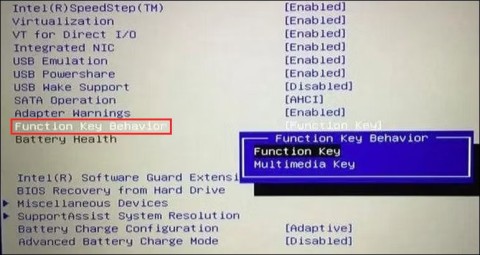
La touche Fn du clavier agit comme un modificateur caché, activant des fonctions supplémentaires sur les touches F1 - F12.
Les touches de fonction situées en haut du clavier servent de raccourcis pour contrôler certaines fonctionnalités matérielles. Par exemple, si vous souhaitez activer un clavier rétroéclairé, ils vous permettent de le faire en appuyant sur une seule touche sans avoir à faire la même chose via Windows.
Par défaut, ces touches ne peuvent être utilisées que lorsque vous appuyez sur la touche Fn dédiée en même temps. Cependant, vous pouvez personnaliser ce paramètre, ainsi que de nombreux autres, en fonction de vos besoins. Voici différentes manières de modifier les paramètres des touches de fonction de Windows 10 et 11.
1. Comment modifier les paramètres de la touche Fn à l'aide du Centre de mobilité Windows sur les ordinateurs Dell
Le moyen le plus simple de modifier les touches de fonction est de modifier les paramètres dans le Centre de mobilité Windows. Cependant, cette méthode ne fonctionnera que pour les appareils Dell.
Voici comment procéder :
1. Tapez Centre de mobilité Windows dans la recherche Windows et cliquez sur Ouvrir .
2. Vous pouvez également lancer le Panneau de configuration et accéder à la section Matériel et audio .

3. Cliquez sur Centre de mobilité Windows .

4. Dans la fenêtre suivante, recherchez la section de la ligne de touches Fn et développez la liste déroulante ci-dessous.
5. Si vous souhaitez sélectionner les touches F pour les fonctions de base, sélectionnez la touche Fonction .
6. Sélectionnez la touche Multimédia si vous souhaitez utiliser les touches F pour exécuter des fonctions qui nécessitent normalement d'appuyer sur la touche Fn.
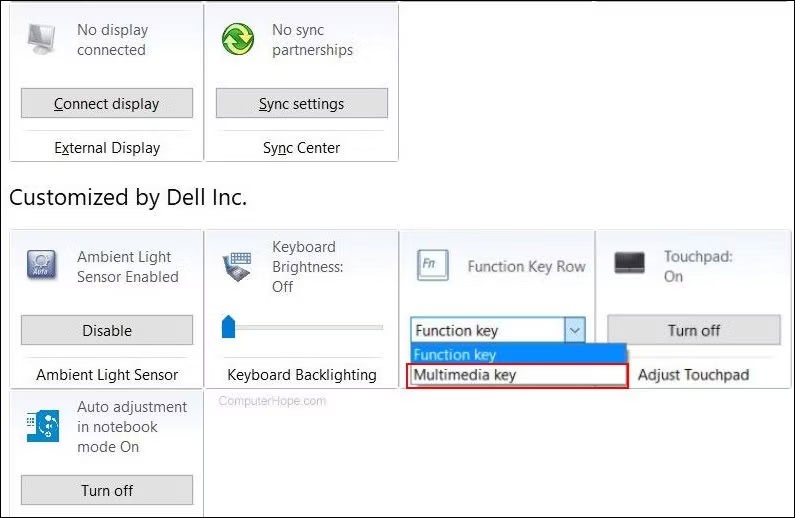
Si vous possédez d’autres appareils, vous pouvez trouver des options similaires dans les paramètres système ou du clavier. Vous pouvez également rechercher sur le site Web officiel du fabricant des informations sur ces personnalisations.
2. Comment modifier les paramètres des touches de fonction dans le BIOS
Vous pouvez également apporter des modifications directement dans le BIOS , ce qui permet au système d'exploitation et au matériel de se charger correctement.
Les étapes pour accéder au BIOS des appareils peuvent varier . Ci-dessous, l'article abordera les étapes pour accéder au BIOS et effectuer les modifications souhaitées sur les machines HP et Acer. Si vous possédez un autre appareil, il est préférable d'aller sur le site Web du fabricant et de rechercher les étapes pour accéder au BIOS.
Suivez ces étapes si vous possédez un appareil HP :
De même, si vous possédez un appareil Acer, suivez ces étapes :
3. Comment modifier les paramètres des touches de fonction à l'aide des paramètres UEFI
Si vous ne parvenez pas à démarrer dans le BIOS pour une raison quelconque, essayez de modifier les touches Fn à l'aide des paramètres UEFI. L'UEFI est également en quelque sorte le BIOS, car il offre de nombreuses fonctions supplémentaires et plus puissantes.
Voici comment vous pouvez démarrer dans les paramètres UEFI si vous êtes un utilisateur de Windows 10 :
1. Appuyez sur les touches Win + I pour ouvrir les paramètres Windows .
2. Accédez à Mise à jour et sécurité > Récupération .
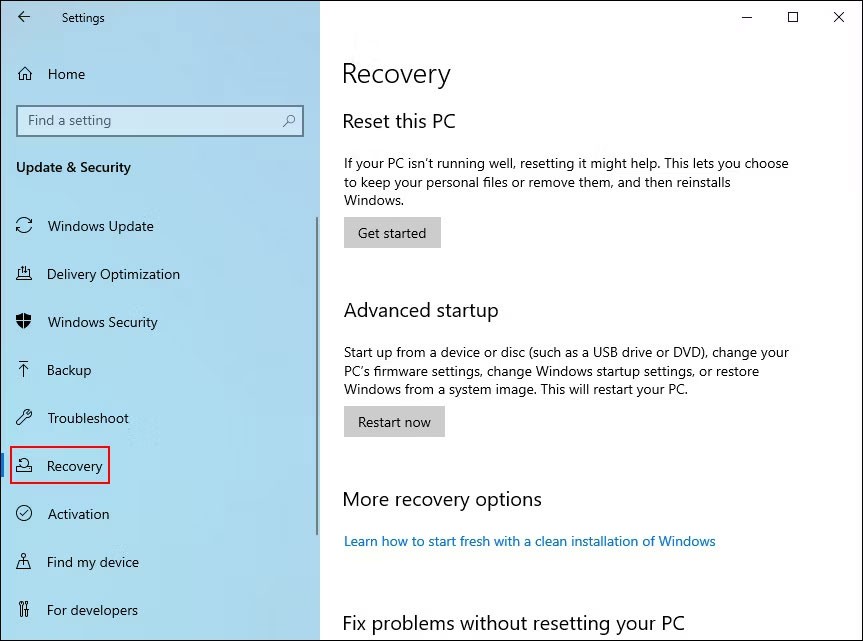
3. Sélectionnez Redémarrer maintenant .
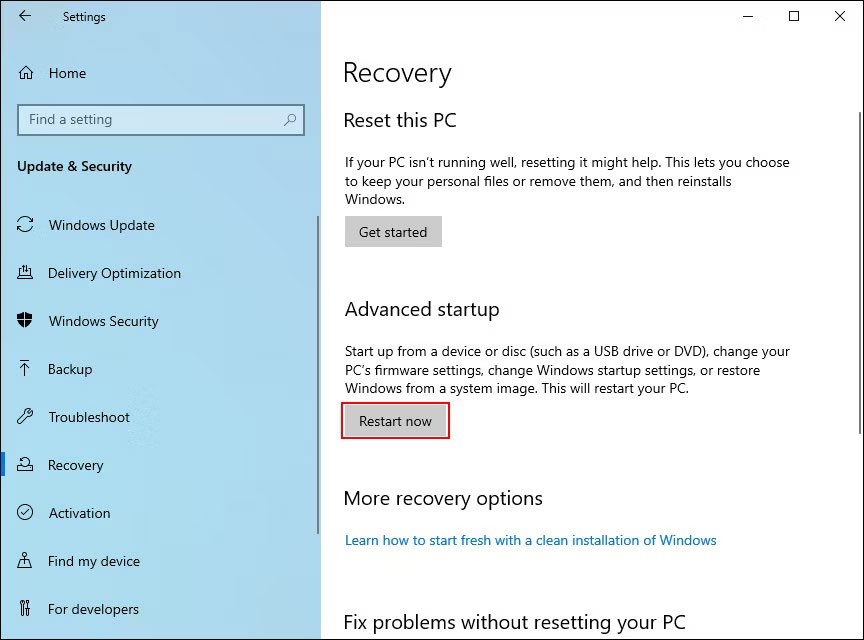
Si vous êtes un utilisateur de Windows 11, suivez ces étapes :
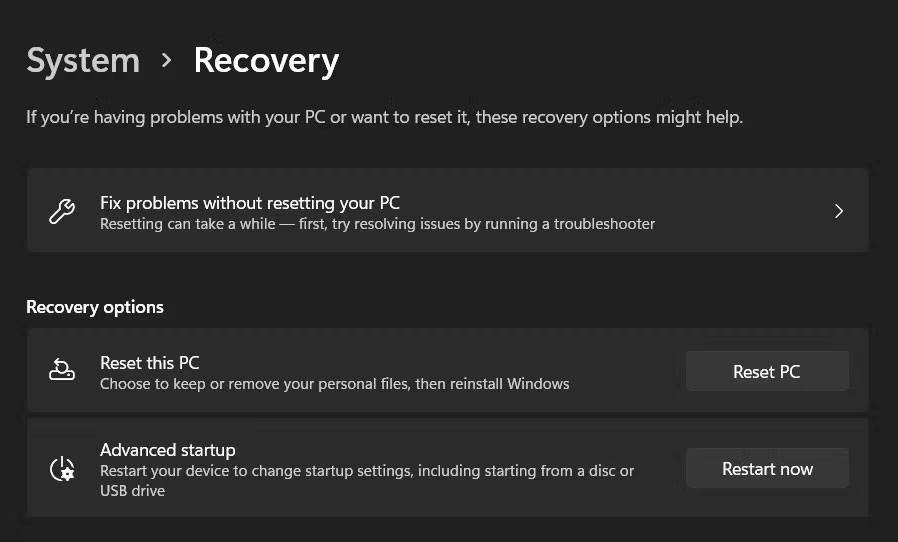
Une fois que vous avez démarré dans l'environnement de récupération Windows en suivant ces étapes, continuez avec les étapes suivantes :
1. Dans la fenêtre suivante, sélectionnez Dépannage .
2. Cliquez sur Paramètres du micrologiciel UEFI > Redémarrer .
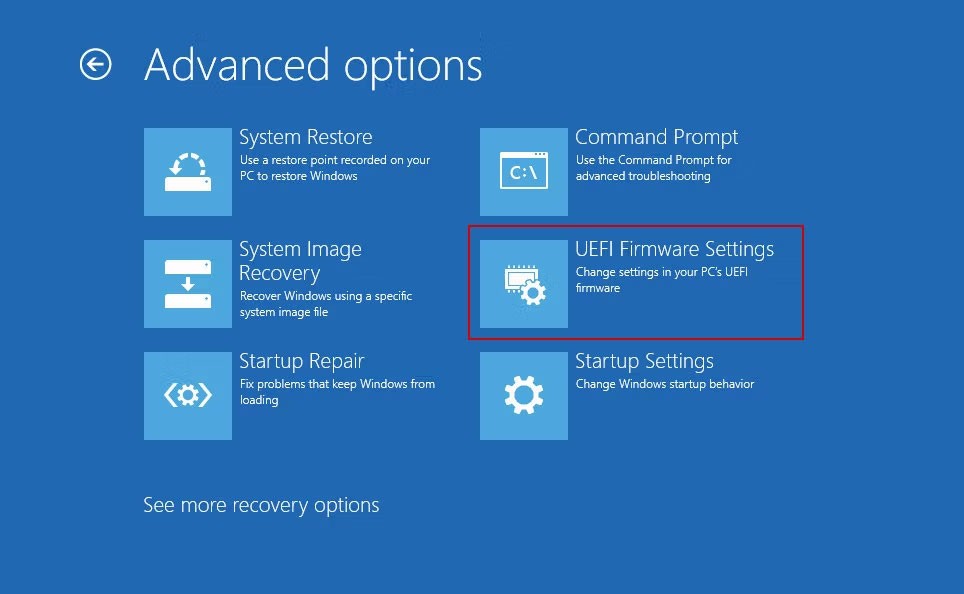
3. Dans la fenêtre suivante, accédez à l’ onglet Configuration .
4. Sélectionnez Mode raccourci clavier et cliquez sur Activé ou Désactivé .
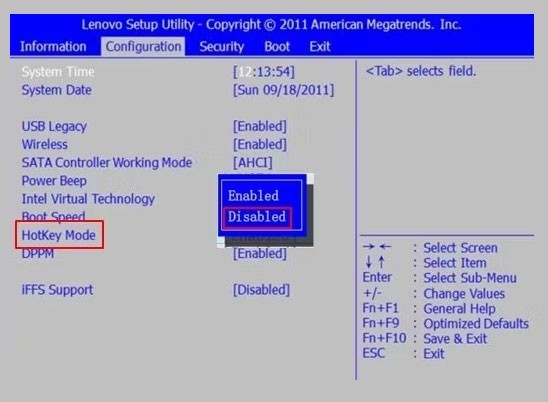
5. Cliquez sur Enregistrer , puis sur Quitter pour vous déconnecter du BIOS.
Comment activer le verrouillage Fn
Si vous ne souhaitez pas appuyer sur la touche Fn à chaque fois que vous souhaitez activer/désactiver l'une des 12 fonctions, vous pouvez activer le verrouillage Fn. Avec cette fonctionnalité, la touche Fn sera toujours conservée sur le clavier et vous pourrez utiliser n'importe quelle touche de fonction sans avoir à appuyer d'abord sur la touche Fn.
Sur la plupart des claviers, le verrouillage Fn est lié à la touche Échap, mais votre appareil peut être différent. Habituellement, ces clés ont une icône de verrouillage dessus. Vous pouvez utiliser le site Web du fabricant pour le trouver sur votre appareil si vous ne trouvez pas la clé avec l'icône de verrouillage.
Une fois que vous l'avez trouvé, maintenez la touche Fn enfoncée et appuyez sur la touche de verrouillage pour activer la fonction. Vous pouvez suivre les mêmes étapes pour le désactiver à l'avenir.
Les touches de fonction sont idéales pour améliorer la productivité et l’efficacité. Avec les bonnes techniques, vous pouvez en tirer le meilleur parti. Nous espérons que suivre les étapes ci-dessus vous permettra de modifier les paramètres des touches de fonction selon vos besoins exacts. Il est également important de noter que toutes les méthodes mentionnées ci-dessus n'apportent pas de modifications permanentes au système, vous pouvez donc toujours annuler les modifications si vous le souhaitez.
La touche Fn du clavier agit comme un modificateur caché, activant des fonctions supplémentaires sur les touches F1 - F12.
Les touches de fonction Fn vous offrent un moyen plus rapide et plus simple de contrôler certaines fonctionnalités matérielles.
Qu'est-ce qu'un VPN ? Quels sont ses avantages et ses inconvénients ? Avec WebTech360, découvrons la définition d'un VPN et comment appliquer ce modèle et ce système au travail.
La sécurité Windows ne se limite pas à une simple protection contre les virus. Elle protège contre le phishing, bloque les rançongiciels et empêche l'exécution d'applications malveillantes. Cependant, ces fonctionnalités sont difficiles à repérer : elles sont dissimulées derrière des couches de menus.
Une fois que vous aurez appris et essayé par vous-même, vous constaterez que le cryptage est incroyablement facile à utiliser et incroyablement pratique pour la vie de tous les jours.
Dans l'article suivant, nous présenterons les opérations de base pour récupérer des données supprimées sous Windows 7 avec l'outil d'assistance Recuva Portable. Avec Recuva Portable, vous pouvez stocker vos données sur n'importe quelle clé USB et les utiliser à tout moment. Compact, simple et facile à utiliser, cet outil offre les fonctionnalités suivantes :
CCleaner recherche les fichiers en double en quelques minutes seulement, puis vous permet de décider lesquels peuvent être supprimés en toute sécurité.
Déplacer le dossier de téléchargement du lecteur C vers un autre lecteur sous Windows 11 vous aidera à réduire la capacité du lecteur C et aidera votre ordinateur à fonctionner plus facilement.
Il s’agit d’un moyen de renforcer et d’ajuster votre système afin que les mises à jour se produisent selon votre propre calendrier, et non celui de Microsoft.
L'Explorateur de fichiers Windows propose de nombreuses options pour modifier l'affichage des fichiers. Ce que vous ignorez peut-être, c'est qu'une option importante est désactivée par défaut, bien qu'elle soit cruciale pour la sécurité de votre système.
Avec les bons outils, vous pouvez analyser votre système et supprimer les logiciels espions, les logiciels publicitaires et autres programmes malveillants qui peuvent se cacher sur votre système.
Vous trouverez ci-dessous une liste de logiciels recommandés lors de l'installation d'un nouvel ordinateur, afin que vous puissiez choisir les applications les plus nécessaires et les meilleures sur votre ordinateur !
Conserver l'intégralité d'un système d'exploitation sur une clé USB peut s'avérer très utile, surtout si vous n'avez pas d'ordinateur portable. Mais ne pensez pas que cette fonctionnalité soit limitée aux distributions Linux ; il est temps d'essayer de cloner votre installation Windows.
La désactivation de certains de ces services peut vous faire économiser une quantité importante de batterie sans affecter votre utilisation quotidienne.
Ctrl + Z est une combinaison de touches extrêmement courante sous Windows. Elle permet d'annuler des actions dans tous les domaines de Windows.
Les URL raccourcies sont pratiques pour nettoyer les liens trop longs, mais elles masquent également la véritable destination. Pour éviter les logiciels malveillants ou le phishing, cliquer aveuglément sur ce lien n'est pas une bonne idée.
Après une longue attente, la première mise à jour majeure de Windows 11 est officiellement sortie.















